Soms kan het frustrerend zijn als het geluid in Streamlabs OBS gewoon niet werkt. Of het nu gaat om streaming of opnames – goed geluid is essentieel voor een succesvolle overdracht. Er zijn echter meerdere redenen die ervoor kunnen zorgen dat er geen geluid te horen is. Deze handleiding helpt je om de meest voorkomende fouten te identificeren en op te lossen, zodat je streams of opnames weer normaal verlopen.
Belangrijkste inzichten
- Controleer of de microfoon of de luidsprekers zijn gedempt.
- Zorg ervoor dat de juiste microfoon en luidsprekers geselecteerd zijn.
- Let op het volume en de instellingen in Streamlabs OBS.
- Zorg ervoor dat je microfoon correct is aangesloten.
- Controleer of je op de juiste audiospoor zit.
Stapsgewijze handleiding
Controleer de mixer op demping
De eerste stap om het geluidsprobleem op te lossen, is door de mixer in Streamlabs OBS te controleren. Controleer of jij of het luidsprekersignaal gedempt is. Soms kan het simpelweg voorkomen dat de demping is ingeschakeld zonder dat je het merkt. Real-time aanpassingen in de gebruikersinterface maken het gemakkelijk om te controleren of de microfoon of de luidsprekers actief zijn.
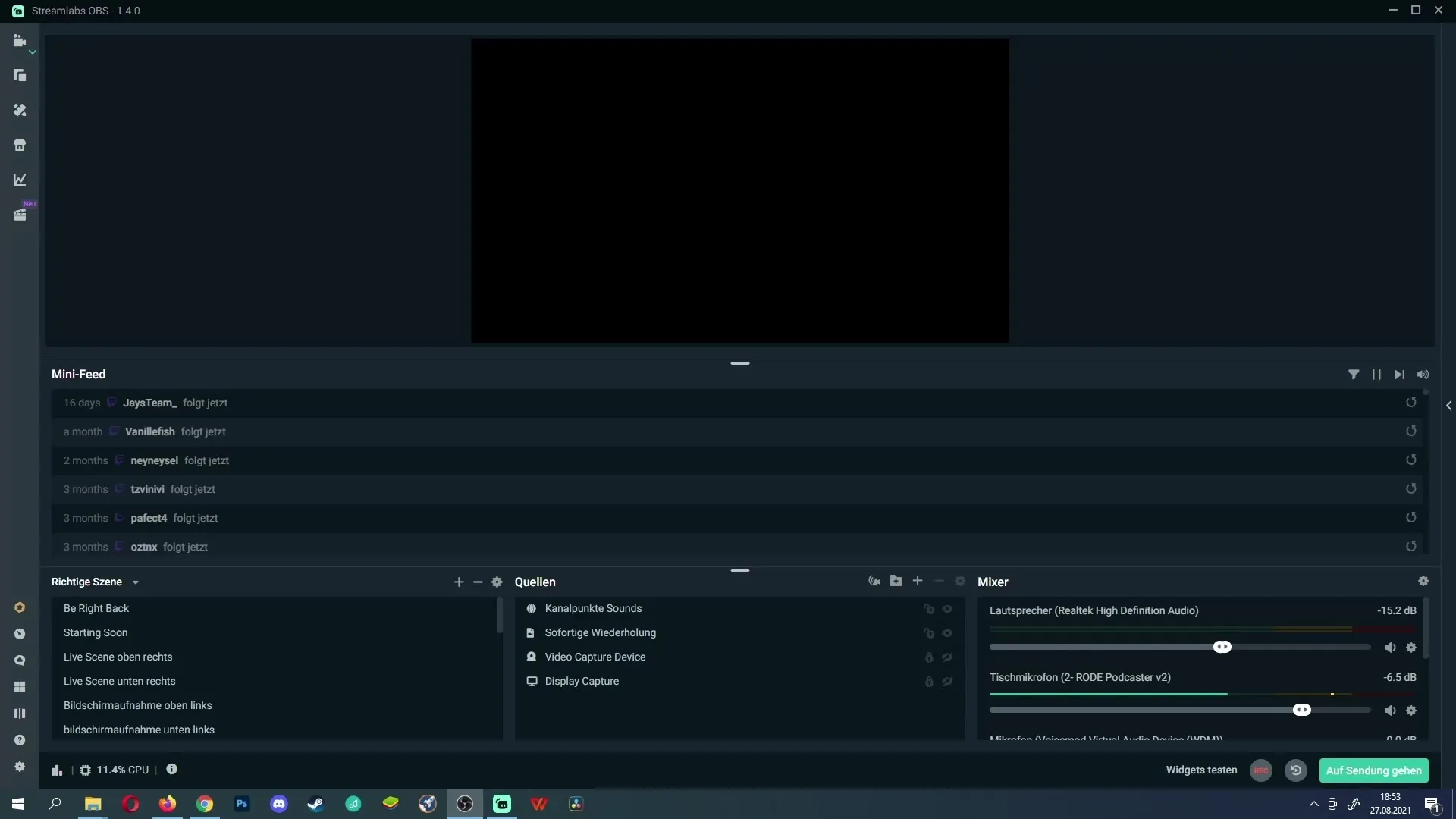
Verkeerde selectie van microfoon en luidsprekers
Als je geen geluid hoort, zorg er dan voor dat je de juiste microfoon en/of luidsprekers hebt geselecteerd. In Streamlabs OBS moet je in het menu onder Eigenschappen het juiste apparaat selecteren. Klik op het tandwiel naast de mixer en controleer de instellingen. Mogelijk is het verkeerde apparaat geconfigureerd.
Controleer het volume
Een andere veelvoorkomende fout is om willekeurig het volume volledig te verlagen. Controleer de schuifregelaars in de mixer om ervoor te zorgen dat de microfoon en de luidsprekers niet op minimaal niveau staan. Beweeg de schuifregelaar voorzichtig omhoog en kijk of je microfoon weer activiteit laat zien.
Controleer of de microfoon is aangesloten
Als de vorige stappen geen oplossing bieden, controleer dan of je microfoon correct is aangesloten. Het kan soms voor problemen zorgen als de microfoon niet correct is verbonden met de computer. Controleer dit door te kijken of het groene signaal in de mixer reageert wanneer je praat.
Controleer de juiste audiospoor
Als je aan het opnemen of streamen bent in Streamlabs OBS, moet je ervoor zorgen dat je microfoon en luidsprekers zijn ingesteld op de juiste audiospoor. Controleer de audio-instellingen onder het tandwiel in het menu voor streamen en opnemen. Zorg ervoor dat de juiste audiospoor actief is en de bijbehorende apparaten zijn toegewezen.
Selectief geluid controleren
Het kan ook voorkomen dat bij selectieve opname instellingen zijn aangepast waardoor het geluid alleen in de stream of alleen in de opname wordt afgespeeld. Controleer deze instellingen en zorg ervoor dat de gewenste audiobronnen zowel in de stream als in de opname zijn ingeschakeld.
Streamlabs opnieuw starten
Als tot nu toe niets heeft geholpen, kan het probleem eenvoudig worden opgelost door Streamlabs OBS opnieuw op te starten. Sluit het programma volledig af en open het opnieuw, mogelijk ook met beheerdersrechten. Dit kan vaak kleine softwareproblemen oplossen die de audiostroom beïnvloeden.
Streamlabs resetten
Als alles mislukt, kan het helpen om de standaardinstellingen van Streamlabs OBS te herstellen. Het is raadzaam om vooraf een back-up van je instellingen te maken, zodat je ze later moeiteloos kunt herstellen. Ga naar de meldingsinstellingen en selecteer de optie om terug te zetten naar de fabrieksinstellingen.
Samenvatting
Het oplossen van ontbrekend geluid in Streamlabs OBS kan een uitdaging zijn, maar hoeft niet ingewikkeld te zijn. De genoemde stappen bieden je een solide basis om de meestvoorkomende problemen te identificeren en op te lossen. Als je de belangrijkste punten in acht neemt en stap voor stap de probleemoplossing doorloopt, zou je audio binnenkort weer moeten werken!
Veelgestelde vragen
Hoe controleer ik of de microfoon gedempt is?Controleer de mixer in Streamlabs OBS op het dempingsymbool.
Wat moet ik doen als de verkeerde microfoon is geselecteerd? Ga naar Eigenschappen en selecteer de juiste microfoon of luidspreker.
Hoe kan ik het volume aanpassen? Beweeg de schuifregelaars in de mixer omhoog om het volume te verhogen.
Hoe kan ik controleren of de microfoon is aangesloten?Bekijk het groene signaal in de mixer terwijl je spreekt.
Wat als ik op de verkeerde audiospoor zit?Controleer de audio-instellingen in het menu voor streamen en opnemen.
Hoe kan ik geluid inschakelen bij selectieve opname?Zorg ervoor dat de gewenste audiobronnen zowel in de stream als in de opname zijn ingeschakeld.
Hoe vaak moet ik Streamlabs OBS opnieuw opstarten?Je moet het opnieuw starten als je audioproblemen of andere softwarefouten opmerkt.
Wat moet ik doen om Streamlabs op de fabrieksinstellingen te resetten? Ga naar de meldingsinstellingen en selecteer de optie voor de standaardinstellingen.


